1、pycharm和anaconda安裝
PyCharm與Anaconda超詳細安裝配置教程_anaconda pycharm安裝-CSDN博客![]() https://blog.csdn.net/qq_32892383/article/details/116137730
https://blog.csdn.net/qq_32892383/article/details/116137730
2、pycharm漢化
PyCharm漢化:簡單兩步搞定!PyCharm怎么設置中文簡體,為什么我的pycharm搜不到中文語言包(Chinese ?(Simplified)? Language Pack)_pycharm為什么改不了中文-CSDN博客![]() https://blog.csdn.net/VeryDelicious/article/details/118976379
https://blog.csdn.net/VeryDelicious/article/details/118976379
3、虛擬環境配置
S1:環境變量中添加conda
- 環境變量打開
設置+高級系統設置+高級+環境變量
- 雙擊Path
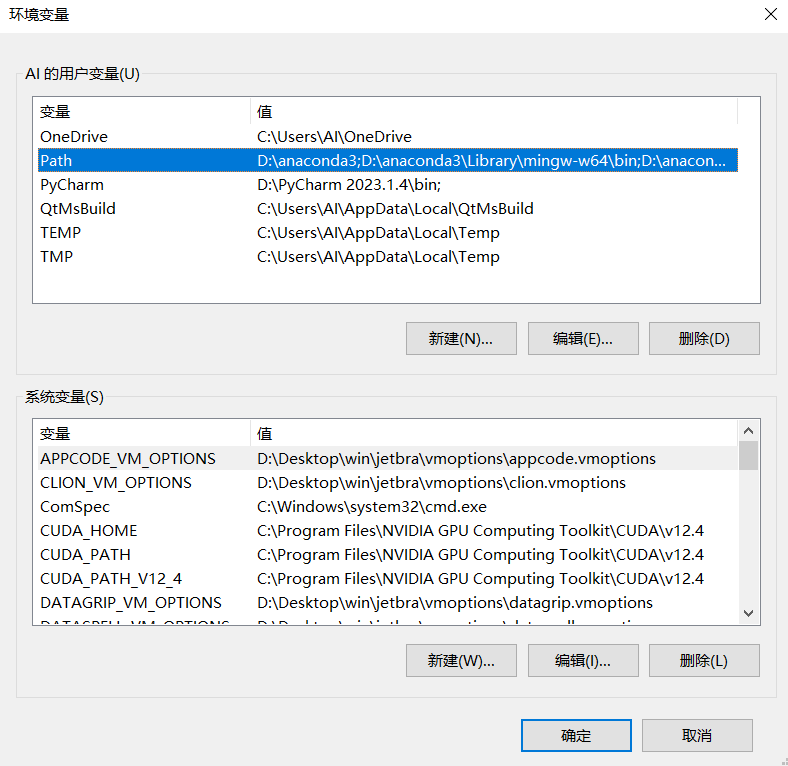
- 新建,瀏覽添加anaconda、anaconda\Library\mingw-w64\bin、anaconda\Library\usr\bin、andaconda\Library\bin、andaconda\Scripts
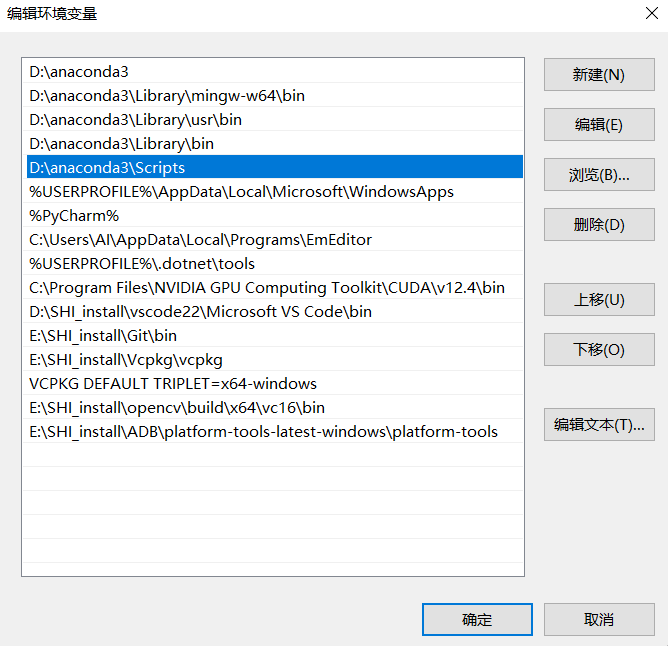
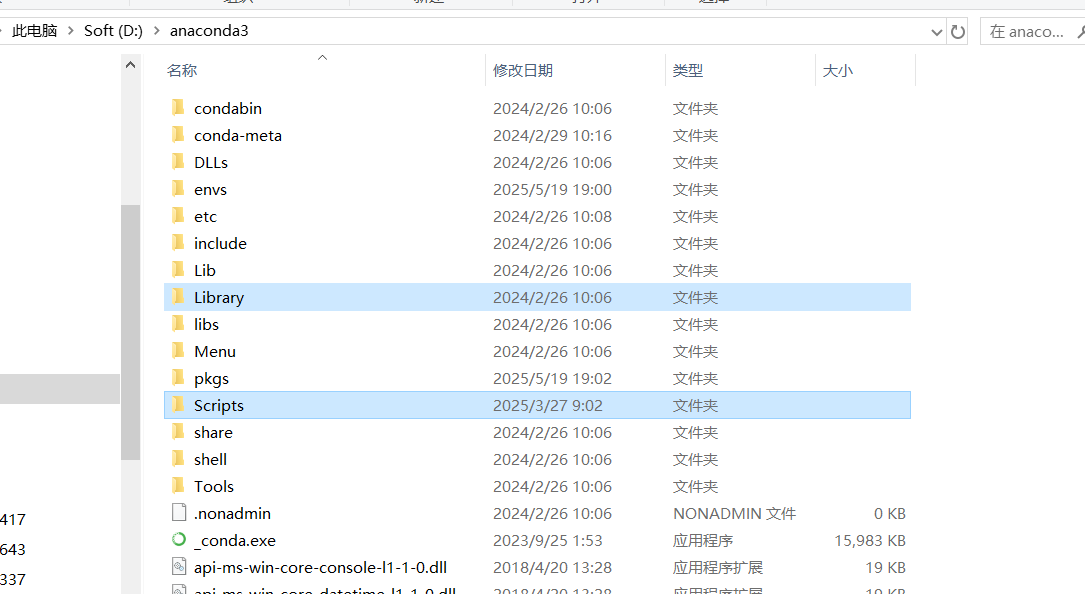
S2:Win+R 輸入 CMD 進入終端(啟動命令提示符也可以)
S2:conda命令創建虛擬環境
conda create -n YourEnvName python=3.10YourEnvName是你的環境名稱,自己命名。
python=3.10是python版本3.10(可以替換,但建議最低不小于3.8)
已創建的虛擬環境可以在anaconda安裝目錄下envs文件中找到,例如我新建的SHI_project環境
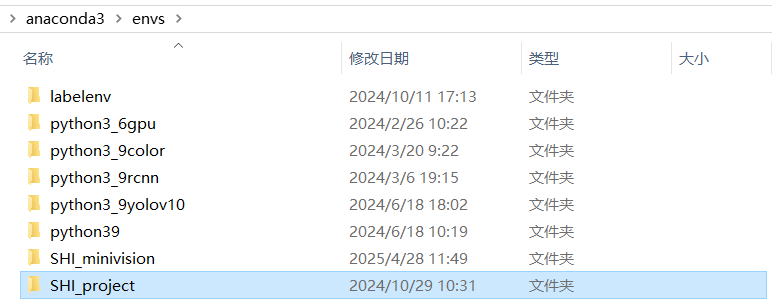
4、新建項目并配置環境
S1:點擊文件,設置
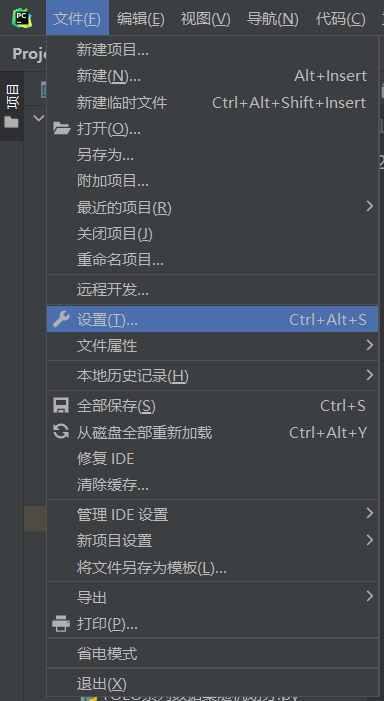
S2:點擊添加解釋器,添加本地解釋器
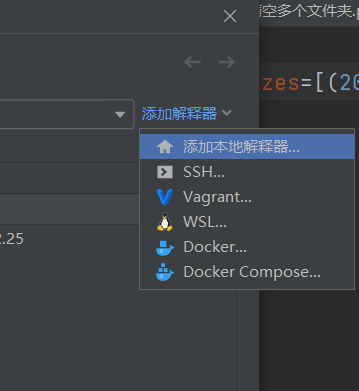
S3:點擊現有,點擊右邊三個點...
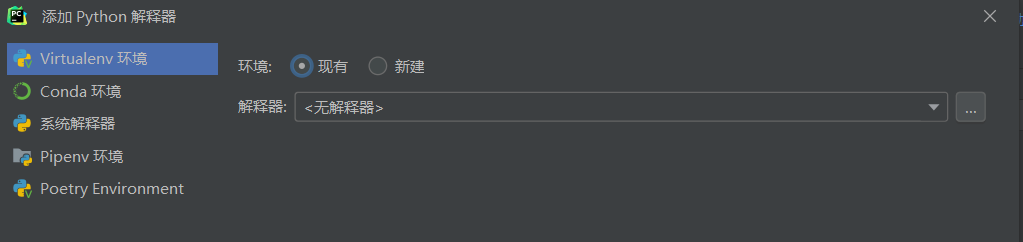
S4:選擇之前用conda創建的虛擬環境中的python.exe
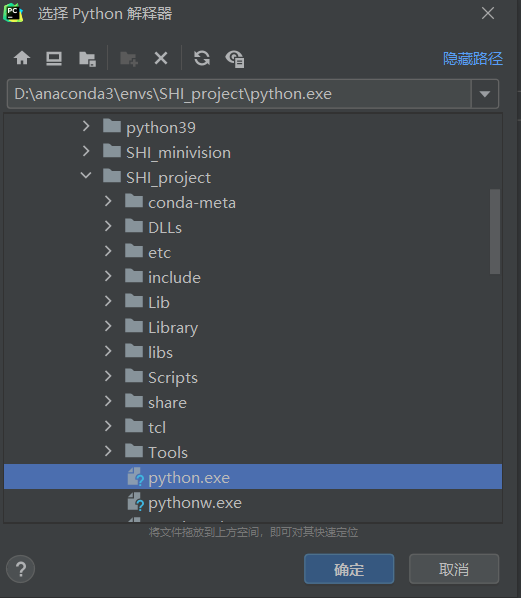
S5:回到設置界面可以看到python解釋器就是剛剛選擇的虛擬環境,可以看到虛擬環境安裝的庫
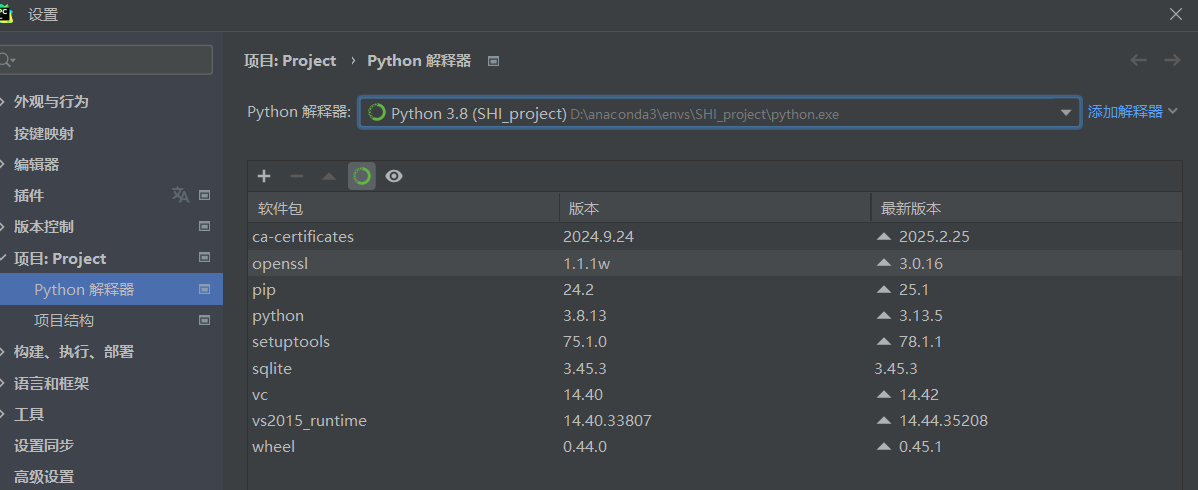
?5、第三方庫安裝與卸載
S1:啟動終端,打開虛擬環境
- 方法一:點擊pycharm下方的終端(無需激活虛擬環境,括號內是虛擬環境)
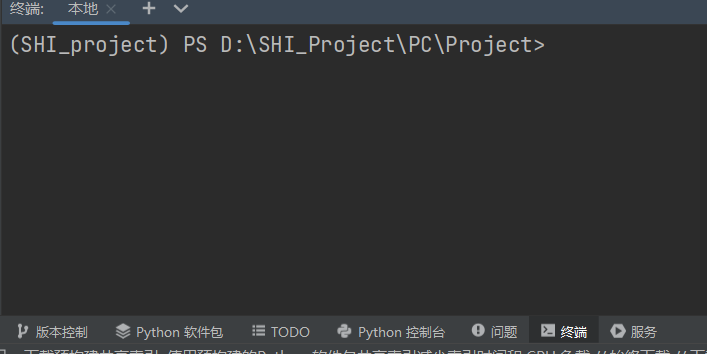
- 方法二:Win+R輸入CMD,
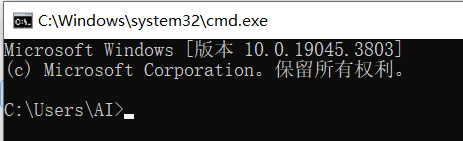
然后輸入activate YourEnvName(可以看到SHI_Project,已經激活虛擬環境)
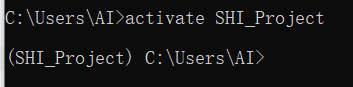
S2:安裝第三方庫,例如安裝numpy
使用conda或者pip都可以(numpy默認安裝最新版本,也可指定版本安裝如numpy==1.23.5)
pip install numpy
或者
conda install numpy有些第三方庫安裝緩慢,可以使用鏡像安裝(例如清華鏡像源)
pip install numpy -i https://pypi.tuna.tsinghua.edu.cn/simple
或者
conda install numpy --channel https://mirrors.tuna.tsinghua.edu.cn/anaconda/pkgs/main/S3:卸載第三方庫,例如安裝numpy
pip uinstall numpy
或者
conda uinstall numpy6、使用
S1:新建python文件
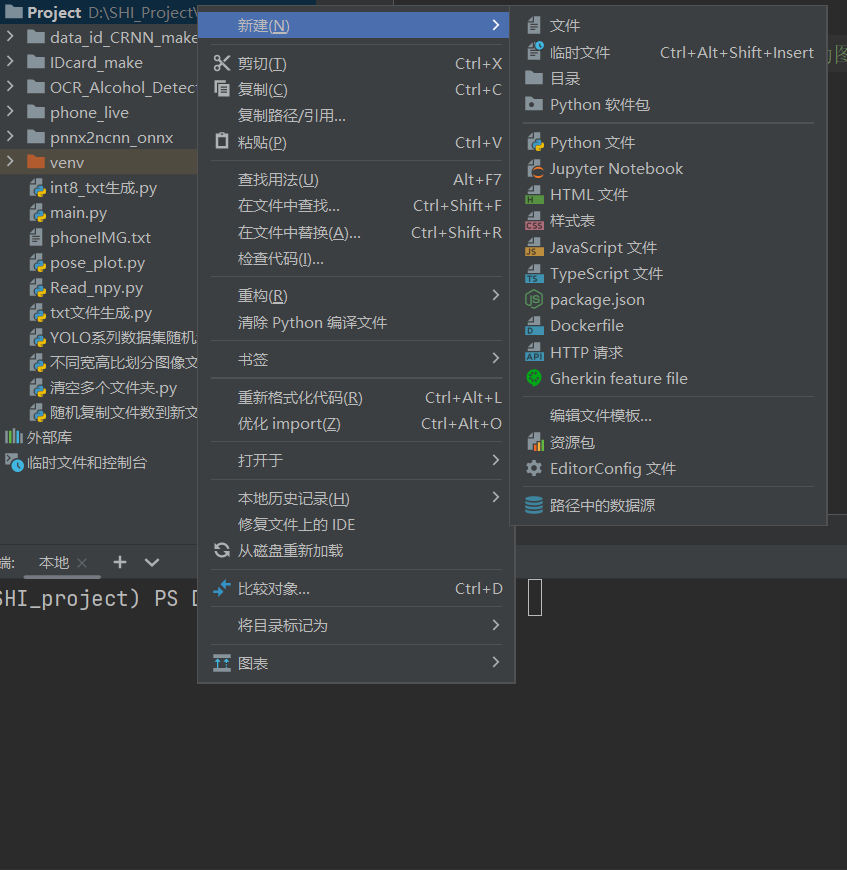
S2:在py文件中用import引入第三方庫numpy即可使用
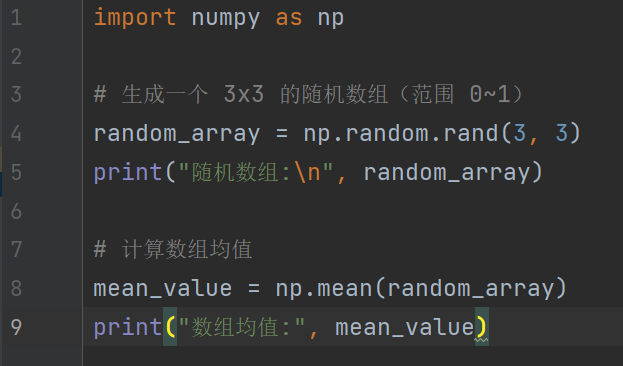







拓撲結構比較)

 視頻教程 - jieba庫分詞簡介及使用)




知識詳解)




